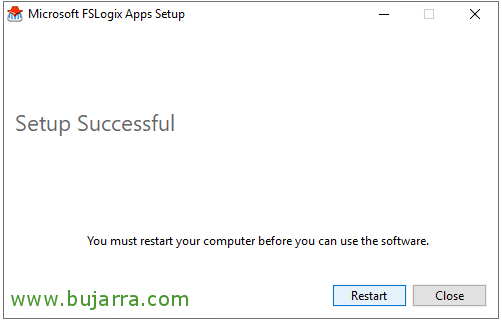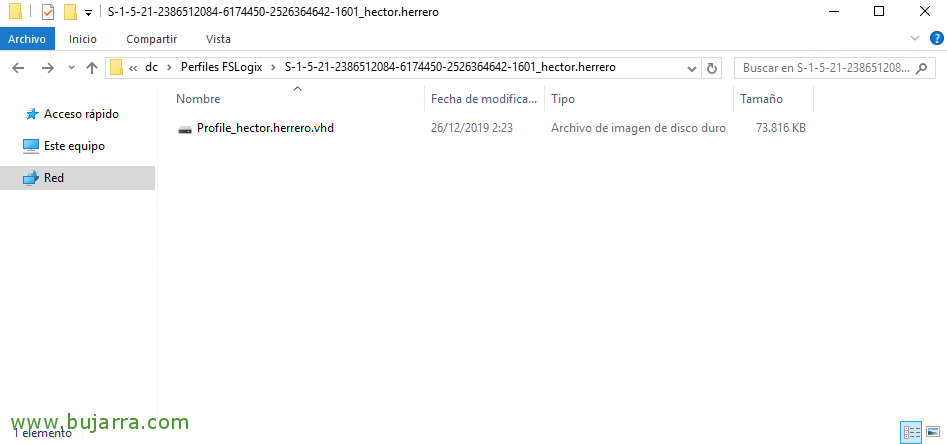使用 FSLogix 管理 Citrix 环境中的配置文件
使用 Citrix UPM 的一个很好的替代方案是 FSLogix. 自 Microsoft 收购 FSLogix 公司以来, 我们可以使用这个宏伟的解决方案,它不再需要许可,因为它随每个 RDP CAL 一起提供. 真是奇迹, 它将阻止配置文件在登录或注销时通过网络传输, 它将做的是将用户的配置文件直接挂载到虚拟磁盘上, 用户将直接工作的地方. 非常适合配置文件开始增长并造成问题的环境.
通过一系列指针,我们将立即进行登录过程, 用户将直接在他们的虚拟磁盘上工作,从而避免了繁重的配置文件问题, 因为拥有 50MB 配置文件与 30GB 配置文件无关紧要.
我们将从 https://docs.microsoft.com/en-us/fslogix/install-ht
我们将在 VDA 计算机上安装 FSLogix 代理,并使用基本配置设置 GPO, 我们将在何处启用它, 我们将指示 VHD/VHDX 将留在其中的 UNC 路线,以及哪些用户将享受其优势.

下载 FSLogix 代理后, 继续安装“Microsoft FSLogix Apps”. 如果我们单击“选项”,我们可以指定另一个目录, 否则, 默认情况下,它会将其安装在 '%ProgramFiles%FSLogix' 中. 单击“安装”开始安装.
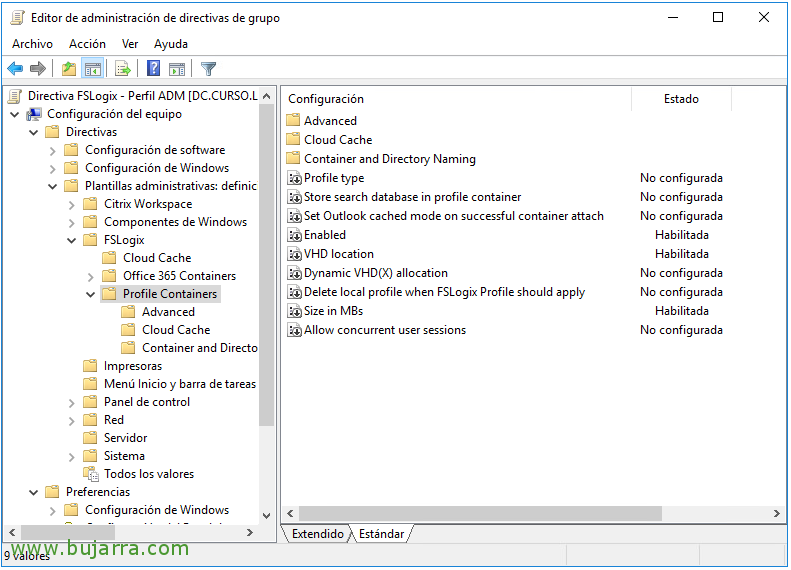
现在我们需要设置一个 GPO, 我们会将其应用于安装了 FSLogix 的 VDA 计算机的 OU.
我们将 fslogix.adm 文件复制到 C 语言:\WindowsPolicyDefinitions
我们将 fslogix.adml 文件复制到 C 语言:\WindowsPolicyDefinitionsen-US
创建 GPO 时, 在“计算机设置”下 > “管理模板” > “FSLogix” 将包含我们感兴趣的所有指令.
我们将启用“启用”以使 FSLogix 正常运行.
在 “VHD location” 中,我们将指定将配置文件保留的 UNC 路径.
在“Size in MBs(大小(MB)”中,我们将指定要创建的磁盘的最大大小. 默认 30GB.
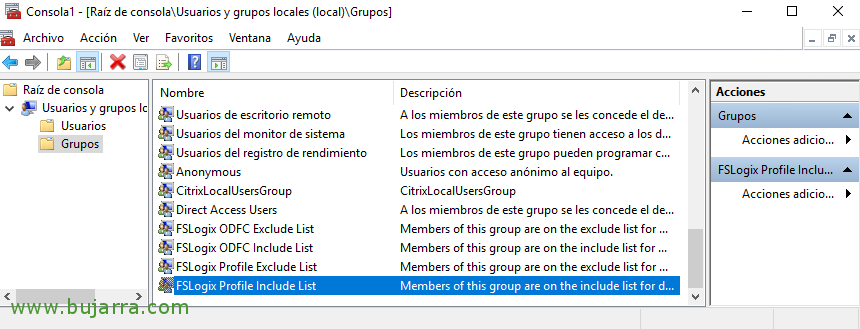
在安装了 FSLogix 的计算机上,将为我们创建一些本地组.
默认情况下,“FSLogix 配置文件包含列表”将包含所有用户, 我们可以把我们感兴趣的 Citrix 用户组放在那里. 此外,我们还将拥有“FSLogix Profile Exclude List”组,以排除我们不希望受 FSLogix 影响的人.
如果我们转到 profile 路径, 我们将看到它是如何为每个用户创建一个文件夹的, 将整个配置文件放在 VHD 或 VHDX 文件中,您将在登录时挂载该文件,并在注销时卸载该文件. 当然,我们可以以管理员身份手动挂载该磁盘以执行任何清理 (例如).
在 '%ProgramFiles%FSLogixAppsConfigurationTool.exe’ 我们有一个实用程序,它允许我们通过 GUI 进行一些基本配置, 排除/包含目录, 用户, 对于重定向, 磁盘大小…
这可能是一个常见的问题, 旧的 UPM 档案会发生什么变化? Citrix 没有为我们提供迁移它们的典型工具, 但我会给您留下一个脚本链接,该脚本将极大地帮助我们将现有的 UPM 配置文件复制到 FSLogix 的不同虚拟磁盘: https://tech.xenit.se/convert-citrix-upm-to-fslogix-profile-containers/